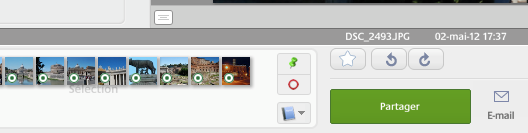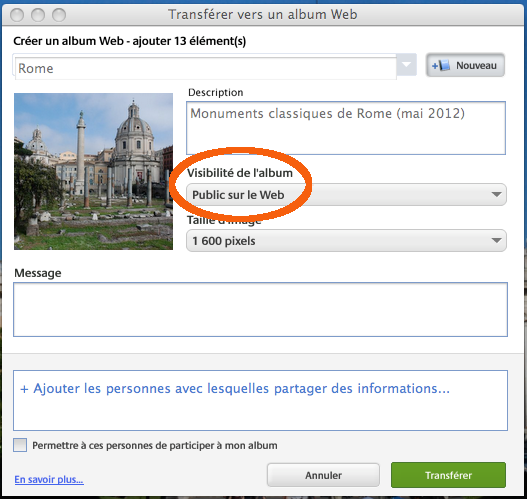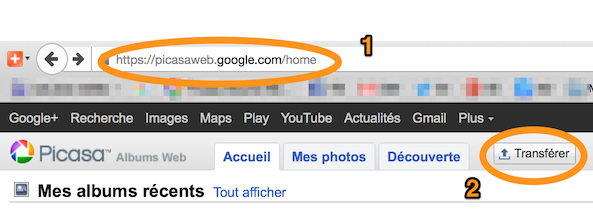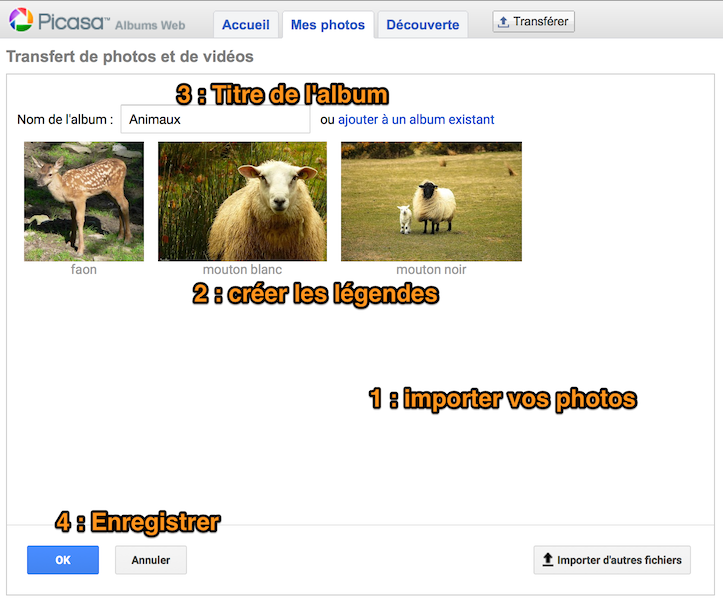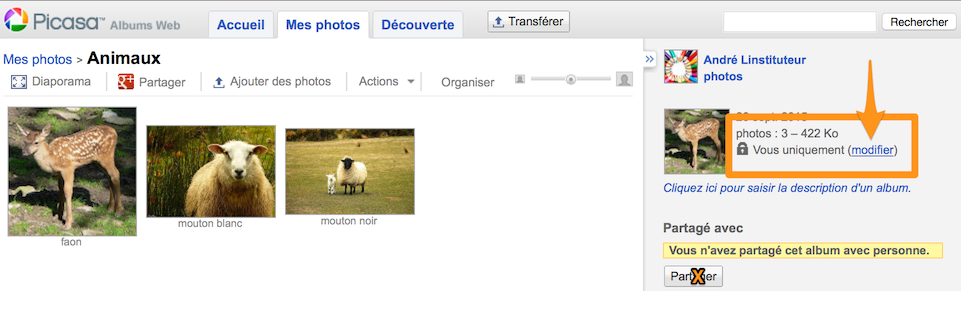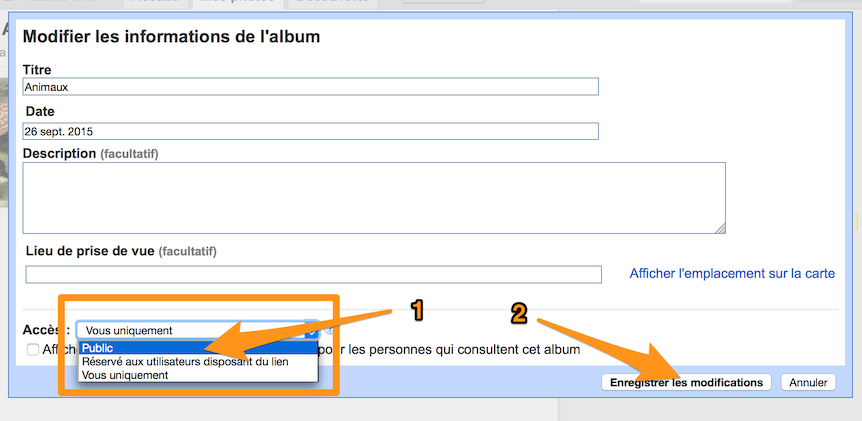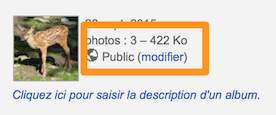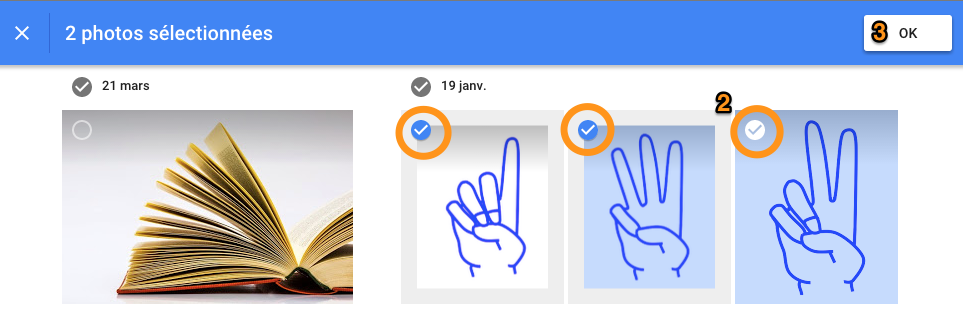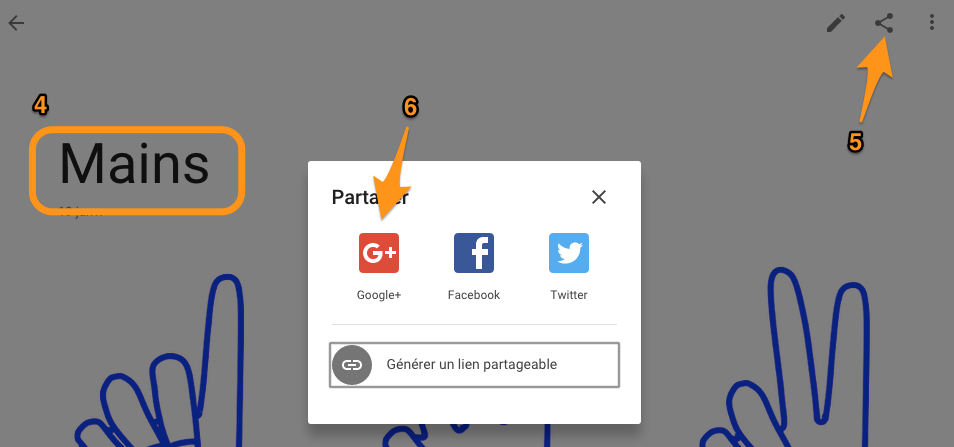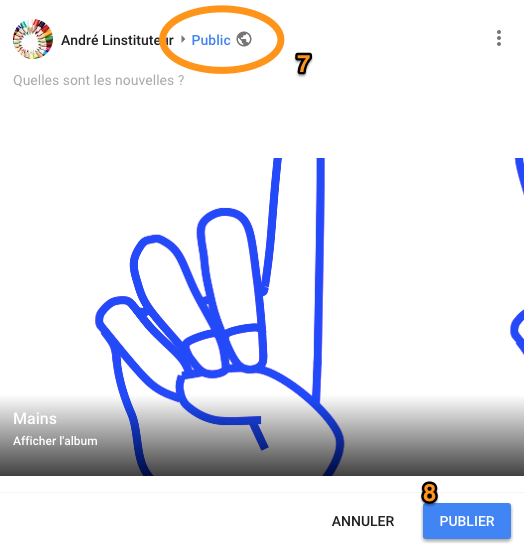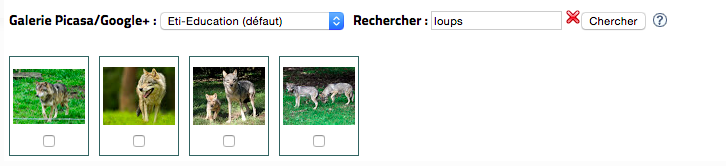Publier et gérer les images avec Picasa et Google+/Photos
- Créer un album avec le logiciel
Picasa sur PC ou Mac
- Créer un album avec la version Web de
Picasa
- Créer un album avec Google+ / Photos
- Rechercher des images dans vos albums Picasa
/ Google+ / Photos
Eti-Education ne dispose pas de sa propre application de gestion des
images mais vous propose d'utiliser les applications
mises à disposition par Google pour géréer et publier
des photos. Connue depuis plusieurs années sous le nom de Picasa,
elle est aussi accesible via Google+
Images. Dans les faits, ce ne sont que deux interfaces
légèrement différentes qui donnent accès
à un même espace de stockage.
Pour alimenter cet espace, vous pouvez utiliser le logiciel Picasa qui
permet de classer, modifier, recadrer, redresser, corriger ... vos photos.
Il vous suffit pour cela de télécharger
l'application gratuite qui existe aussi bien en version PC que
Macintosh. Cette application est très simple à utiliser. Au
besoin, vous pouvez trouverez des tutoriaux sur le web tels que celui
proposé par l'EPN de Chateauneuf .
Si vous avez créé un profil Google+, vous
pouvez aussi utiliser directemement cet espace pour y publier des photos
de votre ordinateur ou récupérer les photos prises avec
votre mobile ou votre tablette. En fait, Google+ ne gère pas
directement les images mais le fait via une autre application de Google
appelée simplement Photos.
Un exemple complet de création d'images avec Google Drive puis de
publication est disponible sur notre tutoriel
vidéo n°3 spécifiquement consacré à la
gestion des images pour EtiGliss (ou pour EtiMemo).
Remarques importantes :
1) La gestion des images chez Google est devenue une véritable
jungle qu'il est bien difficile de comprendre car certains produits
(Picasa et Google+) donnent accès aux mêmes données
... mais pas tous. En effet, la section "Google Photos" présente
dans Google Drive n'est PAS accessible par nos outils. Il
est donc conseillé d'utiliser de préférence
l'interface Picasa décrite aux points 1 et 2 ci-dessous.
2) Pour que l'interface Eti-Education et par la suite EtiGliss ou EtiMemo
puissent accéder aux images de vos
albums Picasa/Google+, il est absolument indispensable que ces albums
soient partagés en accès
public.
1. Créer un album
avec le logiciel Picasa sur PC ou Mac
Pour qu'EtiGliss ou EtiMemo puisse utiliser vos photos elles doivent
être publiées dans un Album Web. Google met gracieusement un
espace de 1Gb à votre disposition. Pour cela, vous devez d'abord
sélectionner les photos à publier dans le logiciel Picasa
puis presser sur le gros bouton vert "Partager" en bas de l'écran.
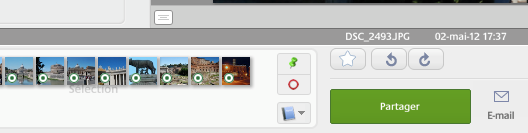
Picasa ouvre alors une boîte de dialogue qui vous permet de changer le
nom de l'album et de lui affecter une description. Vous devez bien
vérifier que la VISIBILITE de cet album sera PUBLIC SUR LE WEB sinon
vous ne trouverez pas ces images avec EtiGliss. Pour la taille, il est
inutile de conserver une taille trop grande. 1600 pixels consituent un bon
choix en général.
Après avoir validé en pressant TRANSFERER, votre logiciel
expédie les images sélectionnées sur le web. Elles
seront ainsi disponibles pour être utilisées dans EtiGliss.
Vous pouvez alors voir votre Album sur le web avec votre navigateur
préféré.
2. Créer un album
avec la version Web de Picasa
La méthode la plus commode pour créer un album utilisable pour
EtiGliss ou EtiMemo avec des photos présentes sur votre ordinateur
consite à utiliser la version web de Picasa appelée "Picasa
Web Albums" et accessible via l'URL
https://picasaweb.google.com/home
Bien sûr, si vous n'êtes pas connecté à votre
compte Google, vous devrez présenter votre adresse Gmail et votre mot
de passe.
Vous arrivez alors sur le site Picasa Web Album qui affiche la liste de vos
albums et propose un bouton "Transférer" que vous allez utiliser.
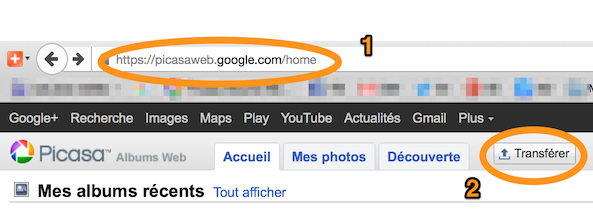
Un bouton vous permet alors de
sélectionner (1) les photos que vous souhaitez inclure dans
l'album. Il est bon d'ajouter des légendes (2) car cela
facilitera vos recherches pour retrouver les photos
ultérieurement. Donnez alors un titre significatif à
votre album (3) puis enregistrez-le (4).
Votre album est bien créé mais il ne peut être vu
par personne sauf vous. Pour qu'EtiGliss ou EtiMemo puisse l'utiliser,
il faut absolument en changer les droits d'accès via le lien
"modifier". Par contre, il n'est pas nécessaire de "Partager"
l'album.
Ce lien ouvre une fenêtre dans
laquelle on peut décrire l'album mais surtout on peut modifier
les droits d'accès. Il faut sélectionner "Public" (1) puis
"Enregistrer les modifications" (2).
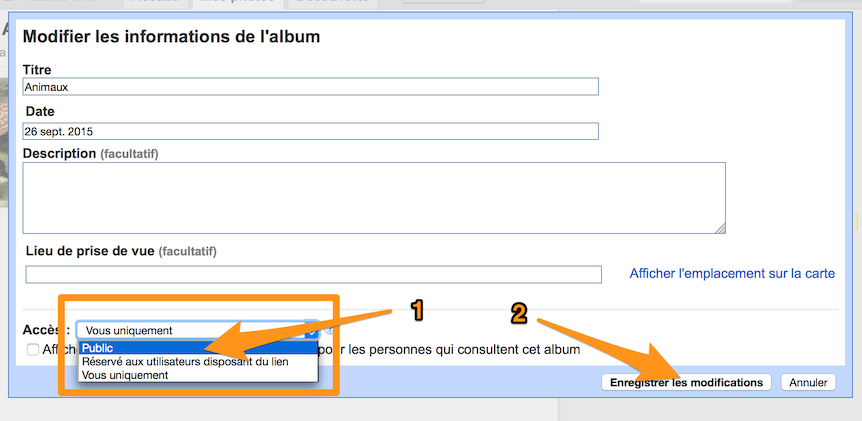
Voilà, votre album est à
présent accessible pour nos usages puisqu'il est noté
"public" comme on le vérifie aisément :
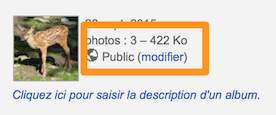
Veuillez noter que si vous modifiez une photo déjà
publiée puis que vous la publiez à nouveau, elle recevra une
nouvelle identification de la part de Google et ne sera donc pas
automatiquement mise à jour dans votre exercice EtiGliss/EtiMemo.
3. Créer un album
avec Google+ / Photos
Si vos photos sont dans Google+ ou dans l'applications Photos, notamment si
ce sont des photos prises avec votre smartphone ou votre tablette, vous
pouvez en faire un album accessible par Eti-Education en créant un
album public. Ouvrez Google+ et allez dans l'application Photos.
Vous y trouvez toutes vos photots. Pressez le symbole + (1) situé
à droite de la boîte de recherche :
Vous allez alors sélectionner les photos à regrouper dans un
album en cochant celles qui vous intéressent (2) puis en validant
avec Ok (3).
Il vous reste à donner un nom à votre album (4) puis à
le partager (5) sur Google+ (6).
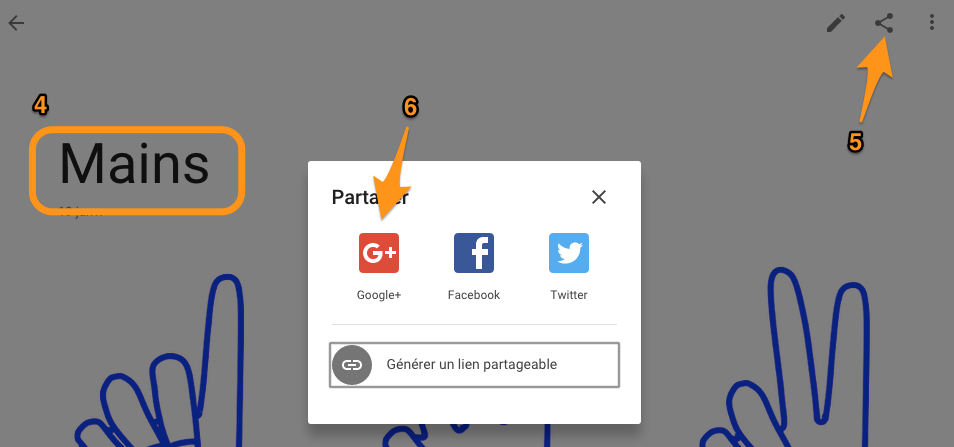
Vérifiez bien que l'album sera
public (7) (symbole de la terre) et éventuellement ajoutez ce
niveau de partage puis validez la publication (8).
L'album ainsi partagé doit à présent être
disponible dans les interfaces de création d'EtiGliss et EtiMemo.
Toutefois, cette façon de précéder présente
l'inconvénient de créer des articles publics dans votre
journal Google+ alors que vous ne souhaitez peut-être pas annoncer
à tous vos amis que vous avez publié des images pour votre
classe. La procédure directe avec Picasa est donc la plus
adéquate.
Enfin, signalons que Eti-Education n'a accès qu'aux images
organisées en albums et donc que les images isolées
publiées dans Google+ ne lui sont pas accessibles. Il est cependant
très facile de les regrouper en un album comme cela vient
d'être montré.
4. Rechercher des images
dans vos albums Picasa / Google+ / Photos
La boîte de recherche située en regard du nom de la galerie
permet d'effectuer des recherches assez puissantes dans les images. En
effet, même si vous n'avez pas ajouté de légendes
à vos images, Google peut faire des recherches dans vos photos en
"devinant" les sujets représentés par les images ou leurs
caractéristiques. Pour vous en convaincre, recherchez par
exemple "rouge", "carré" ou "enfant". Certes, les images
trouvées vous étonneront parfois mais cette facalité
devrait vous permettre de retrouver rapidement des images dont vous ne
connaissez plus la localisation.
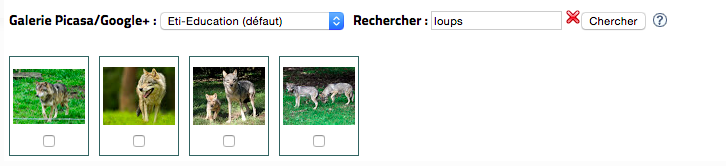
Les recherches ne peuvent toutefois
s'effectuer que dans une seule galerie à la fois. Il suffit par
contre de sélectionner une autre galerie pour lancer la recherche
en cours dans ce nouveau domaine.
Suite de la documentation :
Configurer la
synthèse vocale